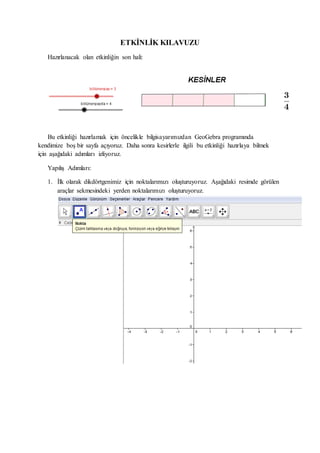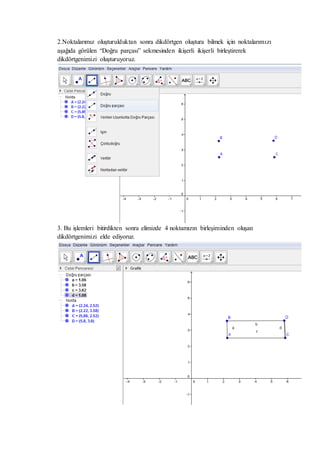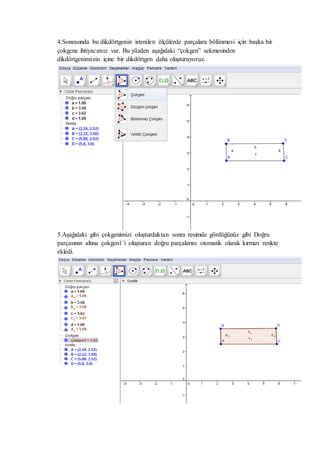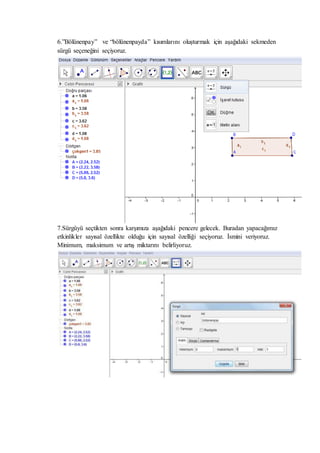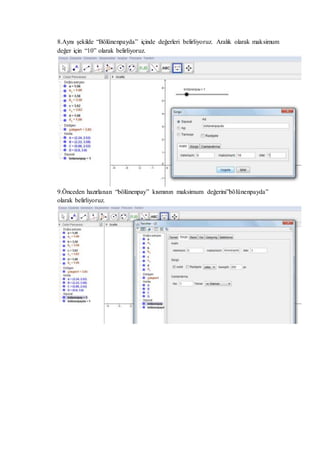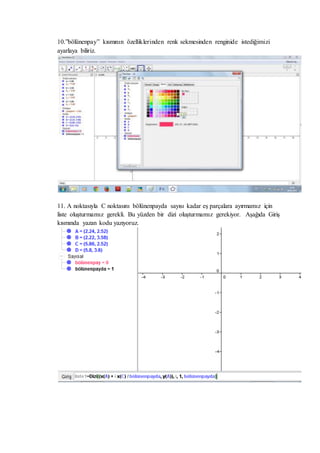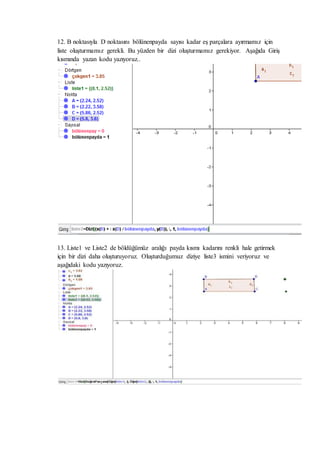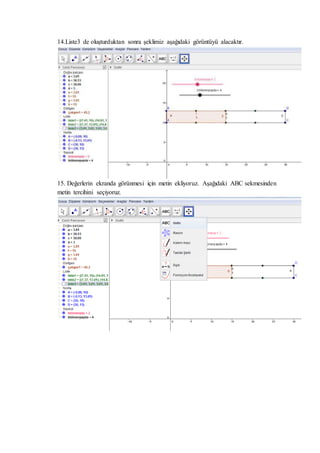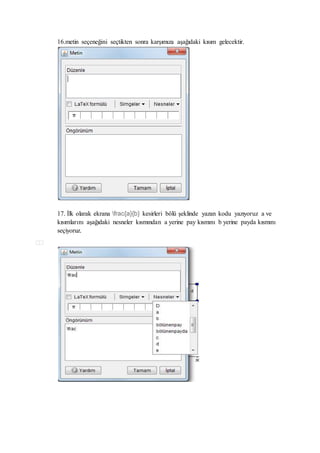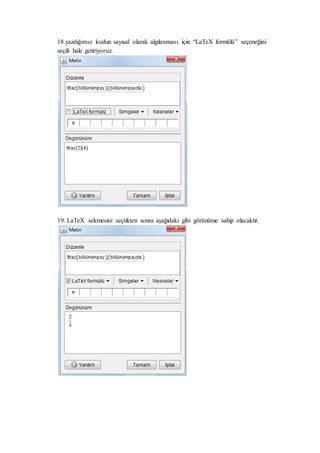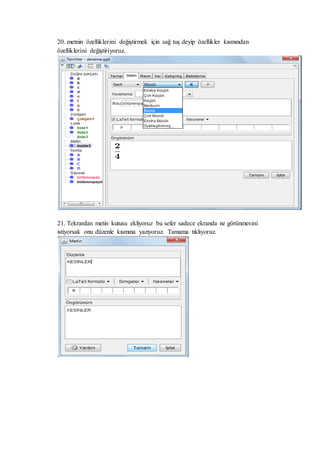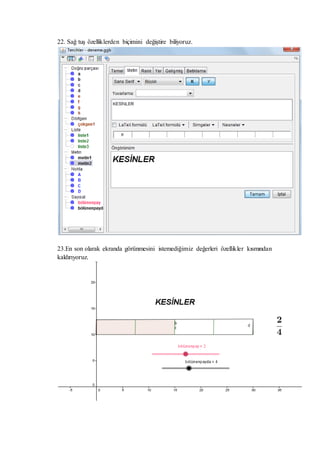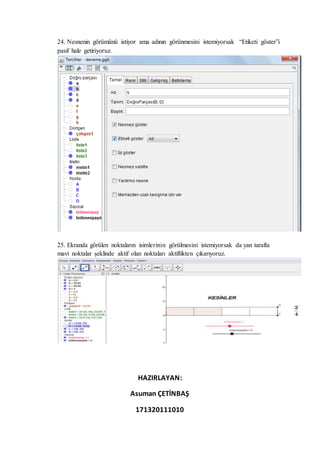GeoGebra-Kesirler UygulamasÄą Etkinlik °ÄąąôēđąđģÜģúu
- 1. ETKÄ°NLÄ°K KILAVUZU HazÄąrlanacak olan etkinliÄin son hali: Bu etkinliÄi hazÄąrlamak için Ãķncelikle bilgisayarÄąmÄązdan GeoGebra programÄąnda kendimize boÅ bir sayfa aÃ§Äąyoruz. Daha sonra kesirlerle ilgili bu etkinliÄi hazÄąrlaya bilmek için aÅaÄÄądaki adÄąmlarÄą izliyoruz. YapÄąlÄąÅ AdÄąmlarÄą: 1. Ä°lk olarak dikdÃķrtgenimiz için noktalarÄąmÄązÄą oluÅturuyoruz. AÅaÄÄądaki resimde gÃķrÞlen araçlar sekmesindeki yerden noktalarÄąmÄązÄą oluÅturuyoruz.
- 2. 2.NoktalarÄąmÄąz oluÅturulduktan sonra dikdÃķrtgen oluÅtura bilmek için noktalarÄąmÄązÄą aÅaÄÄąda gÃķrÞlen âDoÄru parçasÄąâ sekmesinden ikiÅerli ikiÅerli birleÅtirerek dikdÃķrtgenimizi oluÅturuyoruz. 3. Bu iÅlemleri bitirdikten sonra elimizde 4 noktamÄązÄąn birleÅiminden oluÅan dikdÃķrtgenimizi elde ediyoruz.
- 3. 4.SonrasÄąnda bu dikdÃķrtgenin istenilen ÃķlçÞlerde parçalara bÃķlÞnmesi için baÅka bir çokgene ihtiyēđģĶÄąmÄąz var. Bu yÞzden aÅaÄÄądaki âçokgenâ sekmesinden dikdÃķrtgenimizin içine bir dikdÃķrtgen daha oluÅturuyoruz. 5.AÅaÄÄądaki gibi çokgenimizi oluÅturduktan sonra resimde gÃķrdÞÄÞnÞz gibi DoÄru parçasÄąnÄąn altÄąna çokgen1âi oluÅturan doÄru parçalarÄąnÄą otomatik olarak kÄąrmÄązÄą renkte ekledi.
- 4. 6.âBÃķlÞnenpayâ ve âbÃķlÞnenpaydaâ kÄąsÄąmlarÄąnÄą oluÅturmak için aÅaÄÄądaki sekmeden sÞrgÞ seçeneÄini seçiyoruz. 7.SÞrgÞyÞ seçtikten sonra karÅÄąmÄąza aÅaÄÄądaki pencere gelecek. Buradan yapacaÄÄąmÄąz etkinlikler sayÄąsal Ãķzellikte olduÄu için sayÄąsal ÃķzelliÄi seçiyoruz. Ä°smini veriyoruz. Minimum, maksimum ve artÄąÅ miktarÄąnÄą belirliyoruz.
- 5. 8.AynÄą Åekilde âBÃķlÞnenpaydaâ içinde deÄerleri belirliyoruz. AralÄąk olarak maksimum deÄer için â10â olarak belirliyoruz. 9.Ãnceden hazÄąrlanan âbÃķlÞnenpayâ kÄąsmÄąnÄąn maksimum deÄeriniâbÃķlÞnenpaydaâ olarak belirliyoruz.
- 6. 10.âbÃķlÞnenpayâ kÄąsmÄąnÄąn Ãķzelliklerinden renk sekmesinden renginide istediÄimizi ayarlaya biliriz. 11. A noktasÄąyla C noktasÄąnÄą bÃķlÞnenpayda sayÄąsÄą kadar eÅ parçalara ayÄąrmamÄąz için liste oluÅturmamÄąz gerekli. Bu yÞzden bir dizi oluÅturmamÄąz gerekiyor. AÅaÄÄąda GiriÅ kÄąsmÄąnda yazan kodu yazÄąyoruz.
- 7. 12. B noktasÄąyla D noktasÄąnÄą bÃķlÞnenpayda sayÄąsÄą kadar eÅ parçalara ayÄąrmamÄąz için liste oluÅturmamÄąz gerekli. Bu yÞzden bir dizi oluÅturmamÄąz gerekiyor. AÅaÄÄąda GiriÅ kÄąsmÄąnda yazan kodu yazÄąyoruz.. 13. Liste1 ve Liste2 de bÃķldÞÄÞmÞz aralÄąÄÄą payda kÄąsmÄą kadarÄąnÄą renkli hale getirmek için bir dizi daha oluÅturuyoruz. OluÅturduÄumuz diziye liste3 ismini veriyoruz ve aÅaÄÄądaki kodu yazÄąyoruz.
- 8. 14.Liste3 de oluÅturduktan sonra Åeklimiz aÅaÄÄądaki gÃķrÞntÞyÞ alacaktÄąr. 15. DeÄerlerin ekranda gÃķrÞnmesi için metin ekliyoruz. AÅaÄÄądaki ABC sekmesinden metin tercihini seçiyoruz.
- 9. 16.metin seçeneÄini seçtikten sonra karÅÄąmÄąza aÅaÄÄądaki kÄąsÄąm gelecektir. 17. Ä°lk olarak ekrana frac{a}{b} kesirleri bÃķlÞ Åeklinde yazan kodu yazÄąyoruz a ve kÄąsÄąmlarÄąnÄą aÅaÄÄądaki nesneler kÄąsmÄąndan a yerine pay kÄąsmÄąnÄą b yerine payda kÄąsmÄąnÄą seçiyoruz.
- 10. 18.yazdÄąÄÄąmÄąz kodun sayÄąsal olarak algÄąlanmasÄą için âLaTeX formÞlÞâ seçeneÄini seçili hale getiriyoruz. 19. LaTeX sekmesini seçtikten sonra aÅaÄÄądaki gibi gÃķrÞnÞme sahip olacaktÄąr.
- 11. 20. metnin Ãķzelliklerini deÄiÅtirmek için saÄ tuÅ deyip Ãķzellikler kÄąsmÄąndan Ãķzelliklerini deÄiÅtiriyoruz. 21. Tekrardan metin kutusu ekliyoruz bu sefer sadece ekranda ne gÃķrÞnmesini istiyorsak onu dÞzenle kÄąsmÄąna yazÄąyoruz. Tamama tÄąklÄąyoruz.
- 12. 22. SaÄ tuÅ Ãķzelliklerden biçimini deÄiÅtire biliyoruz. 23.En son olarak ekranda gÃķrÞnmesini istemediÄimiz deÄerleri Ãķzellikler kÄąsmÄąndan kaldÄąrÄąyoruz.
- 13. 24. Nesnenin gÃķrÞmÞnÞ istiyor ama adÄąnÄąn gÃķrÞnmesini istemiyorsak âEtiketi gÃķsterâi pasif hale getiriyoruz. 25. Ekranda gÃķrÞlen noktalarÄąn isimlerinin gÃķrÞlmesini istemiyorsak da yan tarafta mavi noktalar Åeklinde aktif olan noktalarÄą aktiflikten Ã§ÄąkarÄąyoruz. HAZIRLAYAN: Asuman ÃETÄ°NBAÅ 171320111010